Les aides en ligne de GoodBarber
iOS - Transférer l'application sur un autre Compte Développeur Apple
Votre application demeure sur le store pendant le transfert
- Votre application reste publiée sur le store durant le transfert
Il n'est pas nécessaire de sortir votre application de l'App Store pour la transférer vers un autre compte développeur.
Vos utilisateurs peuvent également continuer à télécharger votre application, ainsi qu'à envoyer des notes et des commentaires.
Bien sûr, ils pourront également télécharger d'autres mises à jour même après le transfert de l'application.
- Aucune limite au nombre d'applications que vous pouvez transférer.
La seule exigence est de les transférer une par une.
- Le transfert de l'application doit être initié par le Team agent propriétaire de l'application.
Apple définit l'Agent d'équipe comme la personne légalement responsable de l'application et propriétaire de l'accès au compte App Store Connect où l'application est publiée.

Où trouver le Team Agent et Team ID
Vous pourrez trouver le Team ID et le Team Agent Apple ID dans votre compte Apple Developer > Membership.
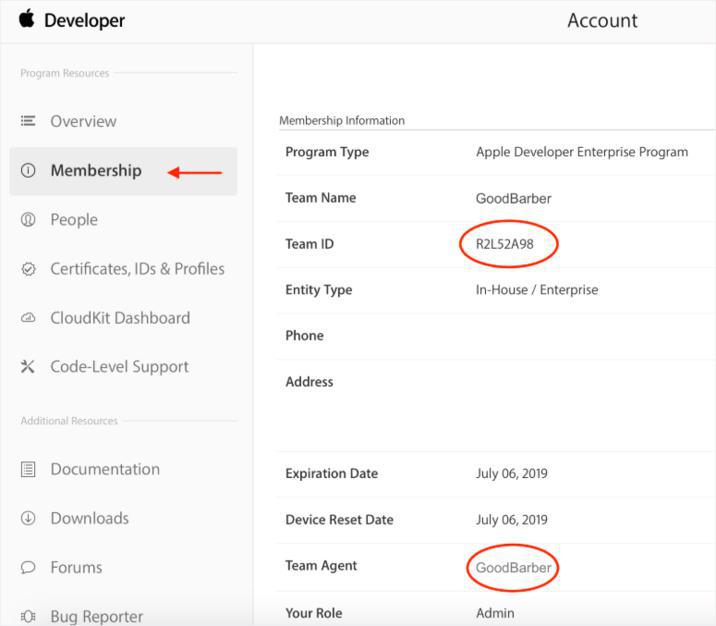
Prérequis pour transférer votre application
Pour pouvoir transférer votre application à un autre compte développeur, il est nécessaire de vérifier un certain nombre d’éléments.
Tout d’abord, votre compte développeur Apple ne doit pas être en cours de validation ou de modification. Il en va de même pour le compte développeur sur lequel vous allez transférer l’application.
L’application doit également avoir un statut permettant le transfert, c’est à dire l’un des statuts figurant dans la liste ci-dessous (sous réserve bien sûr d’avoir été publiée au moins une fois sur le store avant le transfert) :
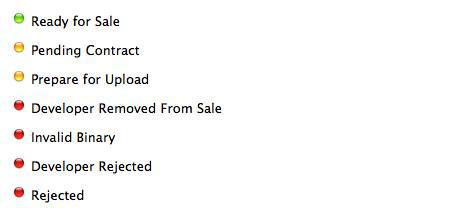
Précautions à prendre avant de transférer votre application
Apple conseille de prendre quelques précautions avant d’entamer le transfert de votre application.
Sauvegardez donc les informations que vous voulez récupérer après le transfert de votre app telles que : le Catalog Report(disponible sur la homepage du compte App Store Connect où est publiée l’application), les dates de sortie de l’application dans le store, ainsi que les informations relatives aux ventes et téléchargements de l’application.
Vous pourrez ensuite demander le transfert de votre application.
Demandez le transfert de votre application
1 - Accédez à votre compte App Store Connect
2 - Cliquez sur "Mes applications"
3 - Sélectionnez l'application à transférer. Cliquez sur "Transfer App".
Vérifiez que l'application répond à toutes les exigences énumérées ci-dessus, et si c'est le cas, cliquez sur "Continuer".
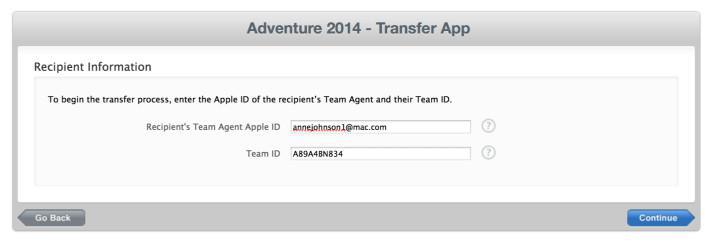
4 - Vérifiez toutes les informations, les termes du contrat,
5 - Sélectionnez "J'ai lu et j'accepte les termes présenté ci-dessus".
6 - Cliquez sur "Demander le transfert" et sur "Terminé" pour revenir à la page de présentation de l'application.
Note : Pendant la durée du transfert, l'état de l'application ne change pas, mais la mention "En attente de transfert" est ajoutée.
Vous avez également la possibilité de modifier le prix de votre application sur la boutique pendant cette période.
Autorisation du transfert de l'app
Le destinataire de l’application doit accepter la requête sous 60 jours. Lorsque le Team Agent du compte destinataire se connecte à son compte App Store Connect, une notification l’informe qu’une application est en attente de transfert.
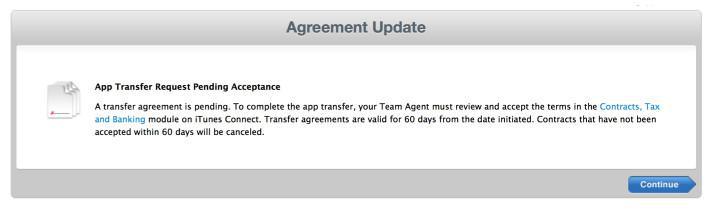
Dans le message affiché, il faut cliquer sur “Contract, Tax and Banking”
Dans la section "Transfert Agreement > “Contract in Process",
1 - Sélectionner l'application en attente de transfert
2 - Cliquez sur "Review".
3 - Remplissez les informations sur votre application comme dans une soumission régulière
4 - Acceptez les termes et validez.
Notes :
- Le transfert peut prendre jusqu'à 2 jours ouvrables, et pendant ce temps, l'état de l'application est "Processing App Transfer".
- Les discussions en cours dans le Centre de résolution seront clôturées, ainsi que la possibilité de modifier les métadonnées de l'application.
- Une fois le transfert terminé, l'application appartient au destinataire. Il n'apparaît plus dans le compte initial.
Mise à jour des certificats après le transfert
Il est très important que le destinataire de l’application publiée sur le store soit informé des fonctionnalités supplémentaires qu’elle comporte, afin que celles-ci soient maintenues après les mises-à-jour ultérieures de l’app.
Pour maintenir la fonction Push Notification, les certificats de l'application doivent être renouvelés par le destinataire de l'application après le transfert. Comme vous le savez, le certificat de push SSL est créé à partir de l’App ID de votre application. L’App ID de l’application est automatiquement transférée dans le Member Center du destinataire en même temps que l’application est transférée dans son compte App Store Connect.
En revanche, ce n’est pas le cas du certificat de push SSL associé à cet App ID. Le nouveau propriétaire de l’application devra donc créer un nouveau certificat de push pour pouvoir continuer à utiliser cette fonctionalité.
- iOS - Transférer l'application sur un autre Compte Développeur Apple
- iOS - Conformité du compte développeur Apple avec les règles 4.2.6 et 5.2.1
- iOS - Modifier le type de compte développeur Apple de type Individuel en Organisation
- Android - Transférer l'application sur un autre compte Google Play
- Android - Vérifier le site web de votre organisation
 Design
Design